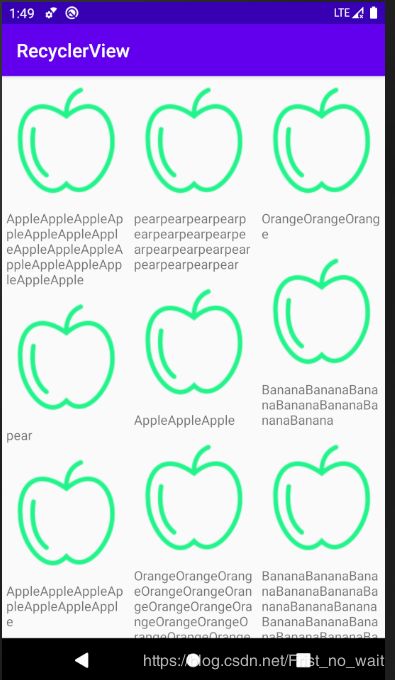海创软件组--20200614--ListView和RecyclerView
AS提供的ListView和RecyclerView是我们常常要用到的,它两的不同之处是值得研究的
下面先看看ListView
ListView适用于展示一些简单的文本、图片,以滚动的方式查看每个子项
以一个展示水果为例
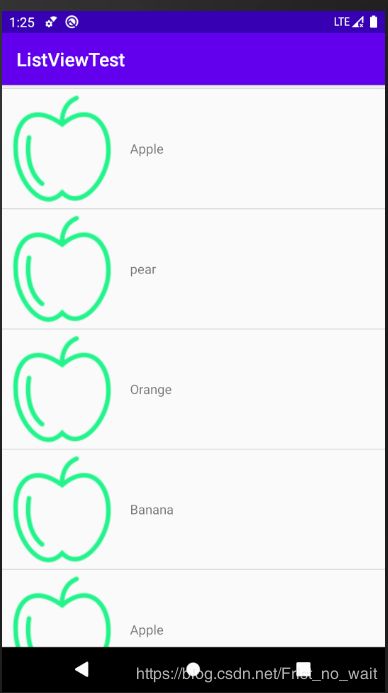
水果的布局
<LinearLayout xmlns:android="http://schemas.android.com/apk/res/android"
android:layout_width="match_parent"
android:layout_height="match_parent">
<ListView
android:id="@+id/list_view"
android:layout_width="match_parent"
android:layout_height="match_parent" />
</LinearLayout>
<LinearLayout xmlns:android="http://schemas.android.com/apk/res/android"
android:layout_width="match_parent"
android:layout_height="wrap_content">
<ImageView
android:id="@+id/fruit_image"
android:layout_width="wrap_content"
android:layout_height="wrap_content" />
<TextView
android:id="@+id/fruit_name"
android:layout_width="wrap_content"
android:layout_height="wrap_content"
android:layout_gravity="center_vertical"
android:layout_marginLeft="10dp" />
</LinearLayout>
简单的水果类
public class Fruit {
private String name;
private int imageId;
public String getName() {
return name;
}
public int getImageId() {
return imageId;
}
public Fruit(String name, int imageId) {
this.name = name;
this.imageId = imageId;
}
}
主逻辑
public class MainActivity extends AppCompatActivity {
private List<Fruit> fruitList = new ArrayList<>();
@Override
protected void onCreate(Bundle savedInstanceState) {
super.onCreate(savedInstanceState);
setContentView(R.layout.activity_main);
initFuits();//初始化水果数据
FruitAdapter adapter = new FruitAdapter(MainActivity.this, R.layout.fruit_item, fruitList);//适配数据
ListView listView = findViewById(R.id.list_view);
listView.setAdapter(adapter);
private void initFuits(){
for (int i = 0; i < 5 ; i++) {
Fruit apple = new Fruit("Apple", R.drawable.aaa);
fruitList.add(apple);
Fruit pear = new Fruit("pear", R.drawable.aaa);
fruitList.add(pear);
Fruit Orange = new Fruit("Orange", R.drawable.aaa);
fruitList.add(Orange);
Fruit Banana = new Fruit("Banana", R.drawable.aaa);
fruitList.add(Banana);
}
}
}
数据无法直接传入ListView 需要使用Adapter适配器把数据适配好 再装入listView中
所以我们需要自定义一个水果数据的适配器
//记得继承ArrayAdapter
public class FruitAdapter extends ArrayAdapter <Fruit> {
private int resourceId;
public FruitAdapter(@NonNull Context context, int textViewResourceId,
@NonNull List<Fruit> objects) {
super(context, textViewResourceId, objects);
resourceId = textViewResourceId; //拿到传入过来自己建立的fruit_item的Id
}
@NonNull
@Override
public View getView(int position, @Nullable View convertView, @NonNull ViewGroup parent) {
Fruit fruit = getItem(position);//获取当前项的Fruit实例
View view;
ViewHolder viewHolder;
// 在加载布局的时候先判断,会提升效率,不用每次重复加载
// 只要过执行一次getView,返回的View就会存到converView,所以以后view就不需要重复加载,控件也是同样的道理
if (convertView == null){
view = LayoutInflater.from(getContext()).inflate(resourceId, parent, false);
viewHolder = new ViewHolder();
viewHolder.fruitImage = view.findViewById(R.id.fruit_image);
viewHolder.fruitName = view.findViewById(R.id.fruit_name);
view.setTag(viewHolder);//将ViewHolder存储在View中
}else {
view = convertView;
viewHolder = (ViewHolder)view.getTag();
}
viewHolder.fruitImage.setImageResource(fruit.getImageId());
viewHolder.fruitName.setText(fruit.getName());
//从fruit_item的id中获得整个fruit_item视图 如果是true的话,该布局就只能在
// 其父布局生效也就是LinearLayout,这样的话就不能在ListView中用了
//这是没有进行缓存的,快速滑屏会重复加载布局效率会很低
// View view = LayoutInflater.from(getContext()).inflate(resourceId, parent, false);
// ImageView fruitImage = view.findViewById(R.id.fruit_image);
// TextView fruitName = view.findViewById(R.id.fruit_name);
// fruitImage.setImageResource(fruit.getImageId());
// fruitName.setText(fruit.getName());
return view;
}
}
//利用ViewHolder来缓存属性,使其不用每次重复获取
class ViewHolder{
ImageView fruitImage;
TextView fruitName;
}
每次滚动时都会调用getView()把布局加载到每个子项,这里要用到一些技巧去提高效率,不然每次重复获得同样的控件效率会很低
看上去ListView是很简单,但是它挺有局限性的,只能竖着滑动
下面我们来看看RecycleView,它有着强大的功能,不仅可以竖向滑动,也可以横向滑动,而且还可以瀑布式的滚动
竖向

横向
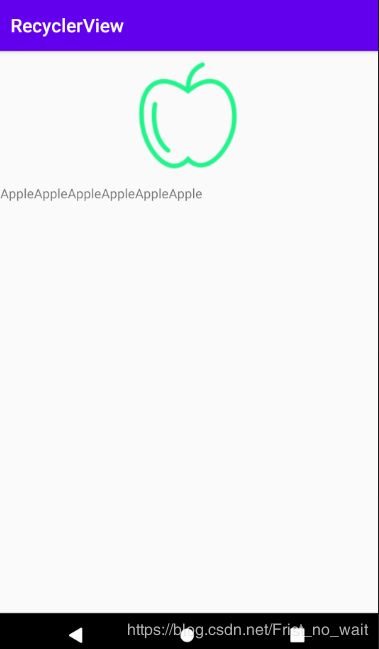
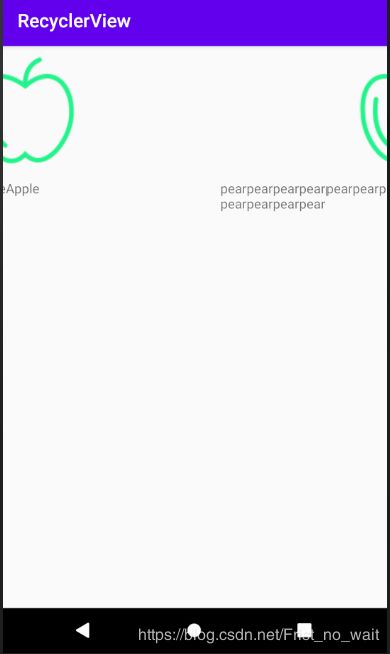
<LinearLayout xmlns:android="http://schemas.android.com/apk/res/android"
android:layout_width="match_parent"
android:layout_height="match_parent">
<androidx.recyclerview.widget.RecyclerView
android:id="@+id/recycler_view"
android:layout_width="match_parent"
android:layout_height="match_parent" />
</LinearLayout>
<LinearLayout xmlns:android="http://schemas.android.com/apk/res/android"
android:orientation="vertical"
android:layout_width="match_parent"
android:layout_height="wrap_content"
android:layout_margin="5dp">
<ImageView
android:id="@+id/fruit_image"
android:layout_width="wrap_content"
android:layout_height="wrap_content"
android:layout_gravity="center_horizontal"/>
<TextView
android:id="@+id/fruit_name"
android:layout_width="wrap_content"
android:layout_height="wrap_content"
android:layout_gravity="left"
android:layout_marginTop="10dp" />
</LinearLayout>
另外水果类是一样的,我们这就不需要多写了
主逻辑
public class MainActivity extends AppCompatActivity {
private List<Fruit> fruitList = new ArrayList<>();
@Override
protected void onCreate(Bundle savedInstanceState) {
super.onCreate(savedInstanceState);
setContentView(R.layout.activity_main);
initFuits();//初始化水果数据
RecyclerView recyclerView = findViewById(R.id.recycler_view);
// 瀑布流动 交错网格布局管理器 第一个参数会把布局分为3列;第二个用于指定布局的排列方向
StaggeredGridLayoutManager layoutManager = new StaggeredGridLayoutManager(3, StaggeredGridLayoutManager.VERTICAL);
// LinearLayoutManager layoutManager = new LinearLayoutManager(this);//创建一个线性布局管理者LinearLayoutManager
// layoutManager.setOrientation(LinearLayoutManager.HORIZONTAL);//横向滚动时改为水平
recyclerView.setLayoutManager(layoutManager);//用于指定recyclerView的布局方式
FruitAdapter adapter = new FruitAdapter(fruitList);
recyclerView.setAdapter(adapter);
}
private void initFuits() {
for (int i = 0; i < 5; i++) {
Fruit apple = new Fruit(getRandomlengthName("Apple"), R.drawable.aaa);
fruitList.add(apple);
Fruit pear = new Fruit(getRandomlengthName("pear"), R.drawable.aaa);
fruitList.add(pear);
Fruit Orange = new Fruit(getRandomlengthName("Orange"), R.drawable.aaa);
fruitList.add(Orange);
Fruit Banana = new Fruit(getRandomlengthName("Banana"), R.drawable.aaa);
fruitList.add(Banana);
}
}
//小技巧 增加字符串长度
private String getRandomlengthName(String name) {
Random random = new Random();
int length = random.nextInt(20) + 1;
StringBuilder builder = new StringBuilder();
for (int i = 0; i < length; i++) {
builder.append(name);
}
return builder.toString();
}
}
代码块的注释已经非常清晰了
另外这里不同的滚动方式可以setLayoutManager()来设置,如果是LinearLayoutManager它默认是竖向的
同样的我们需要自定义水果数据适配器
public class FruitAdapter extends RecyclerView.Adapter<FruitAdapter.ViewHolder> {
private List<Fruit> mFruitList;
//从缓存中拿到控件
static class ViewHolder extends RecyclerView.ViewHolder{
View fruitView;
ImageView fruitImage;
TextView fruitName;
public ViewHolder(View view){ //这个View就是RecycleView子项的最外层布局在下面的方法中能够传来,感觉像是使用了多态
super(view);
fruitView = view;
fruitImage = view.findViewById(R.id.fruit_image);
fruitName = view.findViewById(R.id.fruit_name);
}
}
public FruitAdapter(List<Fruit> mFruitList) {
this.mFruitList = mFruitList;
}
@NonNull
@Override
public ViewHolder onCreateViewHolder(@NonNull ViewGroup parent, int viewType) {
View view = LayoutInflater.from(parent.getContext()).inflate(R.layout.fruit_item, parent, false);
final ViewHolder holder = new ViewHolder(view);
return holder;
}
@Override
public void onBindViewHolder(@NonNull ViewHolder holder, int position) {
Fruit fruit = mFruitList.get(position);
holder.fruitImage.setImageResource(fruit.getImageId());
holder.fruitName.setText(fruit.getName());
}
@Override
public int getItemCount() {
return mFruitList.size();
}
}
这里我们需要继承的是RecyclerView.Adapter并指定泛型
要重写三个方法
其中onCreateViewHolder()只会执行一次,使得控件只需要获取一次,然后缓存在ViewHolder中用于提高效率,和ListView有异曲同工之妙
onBindViewHolder()每次滑动子项时都会得到执行,用于加载控件的内容,和ListView的getView()相对应
getItemCount()只需要返回子项的个数就行了
虽然RecyclerView的代码比较多,但他比ListView逻辑更加清晰
总之ListView和RecyclerView的最大不同在于RecyclerView的滚动方式更加丰富,可以适用于多种不同场景。